पूर्ण रीसेट सेटिंग्स, यह एंड्रॉइड पर एक कठिन रीबूट, हार्ड रीसेट और हार्डवेयर रीसेट है - यह एक ऑपरेशन है, जिसके दौरान स्मार्टफोन को पुनरारंभ किया जाता है या निर्माता द्वारा शुरू में स्थापित सिस्टम सेटिंग्स की बहाली के साथ टैबलेट। संदेश, संपर्क और सहित सभी उपयोगकर्ता डेटा स्थापित अनुप्रयोग हटाएं। ऐसी प्रक्रिया के दौरान जानकारी को पुनर्स्थापित नहीं किया जा सकता है, इसलिए सभी आवश्यक डेटा को सहेजने से पहले, सभी आवश्यक डेटा को बचाने के लिए अनुशंसा की जाती है। मैंने हार्ड रीसेट करने के कई लोकप्रिय तरीकों का अध्ययन किया, और किसी भी उपयोगकर्ता को मास्टर करने के लिए सबसे आसान चुना। लेकिन सबसे पहले, मैं आपको यह जानने के लिए सुझाव देता हूं कि सेटिंग्स का पूर्ण रीसेट हो सकता है।
आपको हार्ड रीसेट की आवश्यकता क्यों है?
सेटिंग्स का एक पूर्ण रीसेट एक चरम उपाय है जिसका उपयोग तब किया जाता है जब टैबलेट या स्मार्टफ़ोन के काम में एक अलग तरह के उल्लंघन प्रकट होते हैं जब कोई अन्य विधियां समस्या को हल करने की अनुमति नहीं देती हैं। डिवाइस को कठिन, इसका उपयोग करने की प्रक्रिया में विभिन्न समस्याओं का जोखिम जितना अधिक होगा: निरंतर स्थापना और अनुप्रयोगों को पुनर्स्थापित करना, सभी प्रकार की फ़ाइलों के साथ मेमोरी ड्राइविंग इत्यादि। और विश्वसनीय रूप से समझते हैं कि वास्तव में काम में गलतियों के उद्भव के कारण क्या है, यह अक्सर बहुत मुश्किल होता है।हार्ड रीसेट आपको सभी उपयोगकर्ता कार्यों को रद्द करके मूल कारखाने के राज्य में गैजेट को वापस करने की अनुमति देता है।
कारखाने में सेटिंग्स को रीसेट कैसे करें?
यदि एक टैबलेट कंप्यूटर या स्मार्टफ़ोन लोड किया गया है, तो पूर्ण रीसेट के साथ, कोई कठिनाई उत्पन्न नहीं होगी। पहले उपयोगकर्ता मेनू पर जाएं:"सेटिंग्स" आइकन पर खोजें और क्लिक करें।

खुलने वाले मेनू में, "व्यक्तिगत डेटा" ढूंढें। उसे भी कहा जा सकता है " हिसाब किताब" "पुनर्स्थापित करें और रीसेट करें" का चयन करें। नाम का दूसरा संस्करण "बैकअप और रीसेट" है।
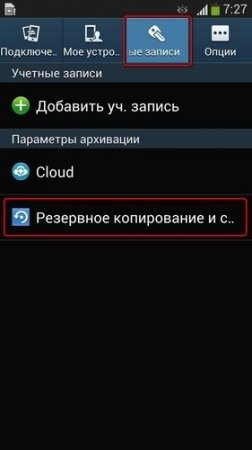
एक रीसेट / डेटा सेटिंग्स करें:

प्रस्तावित जानकारी देखें और अपने निर्णय की पुष्टि करें।

डिवाइस एक बार फिर सूचित करेगा कि इस प्रक्रिया के बाद डेटा को पुनर्स्थापित करना संभव नहीं होगा। यदि आप सहमत हैं, तो संबंधित बटन दबाएं:
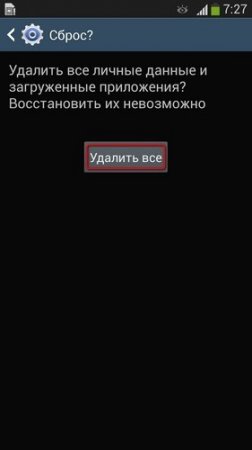
कोड के साथ सेटिंग्स रीसेट करें
यदि आप किए गए कार्यों में पूरी तरह से भरोसा रखते हैं और पहले वर्णित डिवाइस मेनू आइटम की तलाश में समय बिताना नहीं चाहते हैं, तो आप इनपुट टैब खोल सकते हैं और निम्न कोड टाइप कर सकते हैं: * 2767 * 3855 #।
डिवाइस की सेटिंग्स तुरंत स्थापित निर्माता को रीसेट कर दी जाएगी। कोड में प्रवेश करने से पहले, उपयोगकर्ता की कोई पुष्टि नहीं होगी, अच्छी तरह से सोचें।
क्या होगा यदि डिवाइस चालू नहीं होता है?
इस तरह की एक गंभीर समस्या की उपस्थिति के साथ, आपको कुछ अलग तरीके से जाना होगा। वॉल्यूम बटन, "होम" और डिवाइस पर पावर उसी समय पकड़ो। "रिकवरी मोड" नामक मोड को सक्रिय करने तक बटन को क्लैंप करें।दिखाई देने वाले मेनू में, आपको "वाइप" अनुभाग (कस्टम सेटिंग्स के पूर्ण रीसेट के लिए जिम्मेदार) पर जाना होगा और अपनी पसंद की पुष्टि करना होगा। पुष्टि करने के लिए, होम कुंजी दबाएं।
एक बार फिर मैं आपको याद दिलाना चाहता हूं कि ऐसी प्रक्रिया के दौरान उपयोगकर्ता डेटा हटा दिया गया है। इसलिए, यदि संभव हो, तो मूल्यवान जानकारी के साथ बैक अप लेना सुनिश्चित करें।
हार्ड रीसेट (हार्डवेयर रीसेट) - फैक्ट्री सेटिंग्स की स्थापना के साथ डिवाइस के सॉफ़्टवेयर खोल को पुनरारंभ करना। सभी पैरामीटर मूल स्थिति में वापस रोल करते हैं, और डेटा हटा दिया जाता है।
दूसरे शब्दों में, "विध्वंस" अनुप्रयोगों, फोटो, संपर्क, संदेश और अधिक स्थापित किया गया। वसूली की संभावना के बिना। यह मेमोरी कार्ड या सिम कार्ड पर जानकारी नहीं है, हालांकि पहले निकालने के लिए बेहतर है।
"हार्ड रीसेट" अक्सर प्री-सेल तैयारी के लिए उपयोग किया जाता है। मोबाइल डिवाइसअनलॉकिंग भूल ग्राफिक पासवर्ड या जब गैजेट काम में सिस्टम विफलताओं। में अंतिम मामला प्रक्रिया को मजबूर उपाय के रूप में उपयोग किया जाता है, क्योंकि सामान्य शासन को बहाल करने के अन्य तरीके प्रभावित नहीं हो सकते हैं।
एंड्रॉइड पर स्मार्टफोन रीसेट करने के लिए दो सरल और सिद्ध तरीके हैं: सॉफ़्टवेयर और हार्डवेयर (रिकवरी)।
कार्यक्रम
मानक सेटिंग्स मेनू का उपयोग करके प्रयोग किया जाता है। इस मुद्दे में व्यावहारिक मैनुअल एंड्रॉइड किटकैट 4.4.2 के साथ एलजी एल 65 स्मार्टफोन था, इसलिए वस्तुओं के नाम और दिखावट इंटरफ़ेस अन्य स्मार्टफ़ोन से भिन्न हो सकता है।
- "सेटिंग्स" पर जाएं, "बैकअप और रीसेट" आइटम ढूंढें।
- "रीसेट सेटिंग्स" पर जाएं।
- "फोन सेटिंग्स रीसेट करें" पर क्लिक करें और कार्रवाई की पुष्टि करें।
ध्यान! सभी डेटा हटा दिए जाएंगे: फोटो, संगीत, खेल इतने पर।
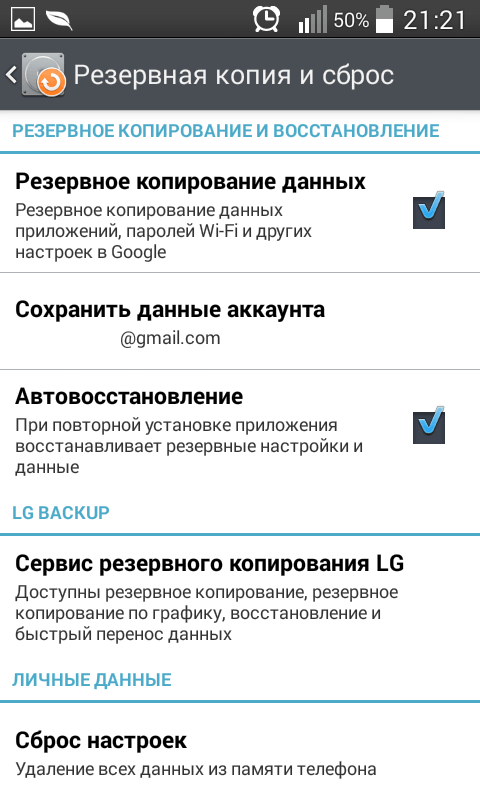
सॉफ़्टवेयर हार्ड रीसेट को न केवल लागू किया जा सकता है मानक साधन कोई भी मोबाइल डिवाइस, लेकिन तीसरे पक्ष के लोकप्रिय अनुप्रयोगों की मदद से भी।
स्वास्थ्य लाभ
यदि मेनू पर जाने के लिए अपने स्मार्टफ़ोन को सक्षम या अनलॉक करना संभव नहीं है, तो हार्डवेयर हार्ड रीसेट का उपयोग किया जाता है। इस मामले में, आपको "फैक्टरी रीसेट" आइटम में शामिल होने और चुनने की आवश्यकता है।
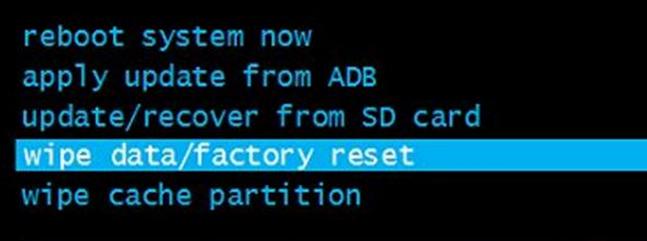
निर्माता संबंधित मेनू आइटम को विभिन्न तरीकों से कॉल कर सकते हैं, इसलिए अपने स्मार्टफ़ोन मॉडल के लिए सही पथ को पूर्व-खोज करना बेहतर है। चूंकि हम हार्ड रीसेट करने की योजना नहीं बनाते हैं, इसलिए खुद को प्रक्रिया के विवरण पर सीमित करें। वसूली में आने के लिए, आपको निम्नलिखित जोड़ों को लागू करना होगा:
- डिवाइस को बंद करें;
- एक साथ डिवाइस को पुनर्प्राप्ति मोड में डिवाइस लोड करने के लिए पावर बटन और वॉल्यूम कुंजी दबाएं;
- जब स्क्रीन क्लैंपिंग बटन जारी करने के लिए फिशर शुरू होती है, तो रिकवरी मेनू दिखाई देना चाहिए।
एक संख्या डायलिंग
डायलिंग मेनू में सामान्य कोड के इनपुट का उपयोग करके "हार्ड रीसेट" करने का एक और तरीका है। इस मामले में, अतिरिक्त पुष्टिकरण के बिना मोबाइल डिवाइस के फैक्ट्री पैरामीटर की वसूली पूरी करने के लिए, संयोजन * 2767 * 3855 # डायल करने के लिए पर्याप्त है। हालांकि, यह विधि सभी एंड्रॉइड उपकरणों पर काम नहीं कर रही है, लेकिन हम जिज्ञासा के लिए इसे जांचने की अनुशंसा नहीं करते हैं।
पूर्ण रीसेट में टैबलेट या फोन को मूल स्थिति में बदलने के लिए सभी उपयोगकर्ता डेटा और सेटिंग्स को हटाना शामिल है (यानी, आपका एंड्रॉइड डिवाइस स्टोर से जल्द ही होगा)।
रीसेट सेटिंग्स को तीन तरीकों से किया जा सकता है, यह डिवाइस के माध्यम से सेटिंग में, सेवा कोड के माध्यम से, सेवा कोड और माध्यम से वसूली मोड (सिस्टम रिकवरी) जिसे कहा जाता है मुश्किल रीसेट।। इन तरीकों में कोई विशेष अंतर नहीं है, आखिरी के अतिरिक्त इसका उपयोग किया जाता है यदि फोन चालू नहीं होता है और मेनू को मेनू तक पहुंचना संभव नहीं है।
इस आलेख में, हम अंतिम पुनर्प्राप्ति मोड का विस्तार से विश्लेषण करेंगे, अर्थात् हार्ड रीसेट!
जब यह हार्ड रीसेट करने के लायक है
हार्ड रीसेट यह बनाने के लायक है जब जब आप एंड्रॉइड डाउनलोड नहीं कर सकते हैं और मेनू पर जाते हैं तो आपके फोन या टैबलेट को काटने या धीमा करना शुरू होता है जब आपको डिवाइस बेचने से पहले सबकुछ हटाने और उदाहरण के लिए सबकुछ हटाने की आवश्यकता होती है।
नीचे निर्देश है आम वसूली पर कैसे जाएं, और सामान्य रूप से मॉडल और ब्रांड उपकरणों के इस खंड में प्रवेश करने के लिए इनपुट के लिए एक अलग कीबोर्ड शॉर्टकट का उपयोग करें।
एंड्रॉइड पर हार्ड रीसेट कैसे करें
रिकवरी मेनू पर जाने के लिए आपको फोन को डिस्कनेक्ट करने की आवश्यकता है अभियोक्ता और यूएसबी अगर वे जुड़े हुए हैं। फोन को बंद करें और बैटरी को कुछ मिनटों के लिए हटा दें, फिर सामान्य रूप से सम्मिलित करें और इसमें शामिल न हों, और कीबोर्ड कुंजी दबाएं: बटन बंद, बटन आयतन ऊपर (या नीचे) और केंद्रीय बटन ( घर) जो आपके डिवाइस की स्क्रीन के नीचे है यदि यह है।
उसके बाद, आपको उस मेनू को खोलना होगा जिसमें आप विभिन्न आइटम चुन सकते हैं। रिकवरी मेनू में, सेंसर काम नहीं करता है इसलिए विभाजन को वॉल्यूम बटन को ऊपर और नीचे की आवश्यकता है। रीसेट करने के लिए आपको अनुभाग का चयन करने की आवश्यकता है डेटा हटाना / फ़ैक्टरी रीसेट फिर होम बटन या चालू / बंद की पुष्टि करें, फिर चुनें हाँ सभी उपयोगकर्ता डेटा को नष्ट कर दे और हमारा एंड्रॉइड डिवाइस एक पूर्ण रीसेट करता है हार्ड सेटिंग्स रीसेट। यह सब अगले मेनू आइटम में चुनने के लिए बनी हुई है सिस्टम को अभी रीबूट करो। उसके बाद, डिवाइस बंद हो जाएगा और पूरी तरह से साफ हो जाएगा।
महत्वपूर्ण: इस क्रिया को करने के बाद, सभी एसएमएस, संपर्क, पंजीकृत खाते, मेल इत्यादि को आपके डिवाइस से हटा दिया जाएगा। हालांकि, संगीत, फोटो, वीडियो रहेगा, लेकिन फिर भी यूएसबी फ्लैश ड्राइव या पीसी पर बैकअप बनाने की सिफारिश की जाती है।






